PicHome 是一款功能强大的专业门户网站系统,专门用于图片、素材、音频、视频和文档等多种媒体内容的共享与展示。该系统不仅提供了类似于网盘的在线文件管理功能,还能够灵活导入普通文件夹、Eagle 资源库和 Billfish 库等不同形式的数据。通过简单的配置操作,用户即可快速搭建出类似干图网或花瓣网风格的资源共享网站。
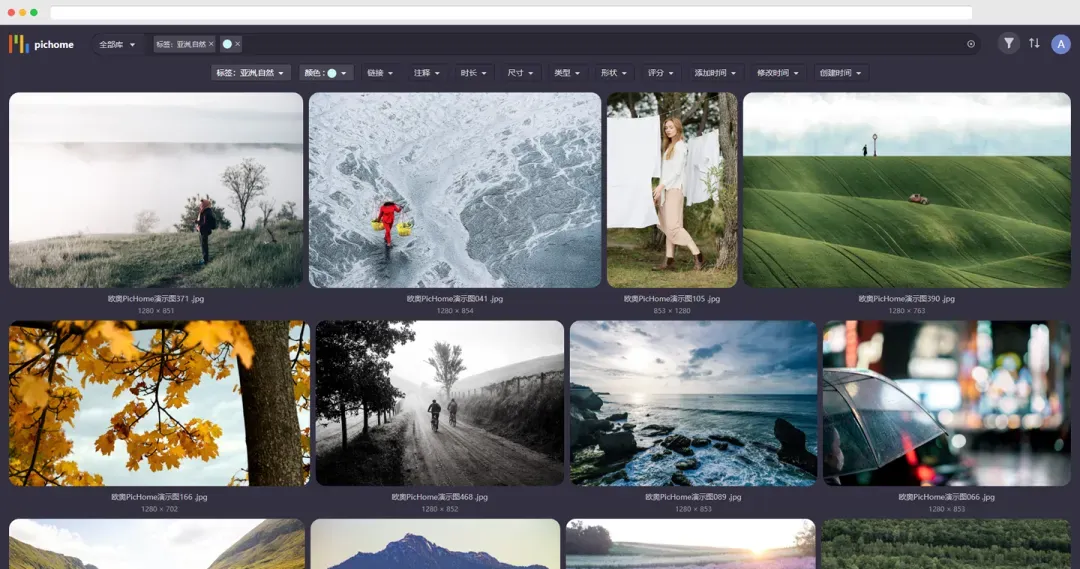
安装步骤
使用 Docker Compose 进行部署时,可以按照以下配置示例来设置服务:
services:
pichome:
image: oaooa/pichome:latest
container_name: pichome
volumes:
- ./html:/var/www/html
ports:
- 5080:80
- 5081:443
restart: always
mariadb:
image: linuxserver/mariadb:latest
container_name: pichome-db
environment:
- MYSQL_DATABASE=pichome
- MYSQL_ROOT_PASSWORD=root
volumes:
- ./db:/config
restart: always
使用教程
在浏览器地址栏中输入 http://NAS的IP:5080 即可访问系统界面。
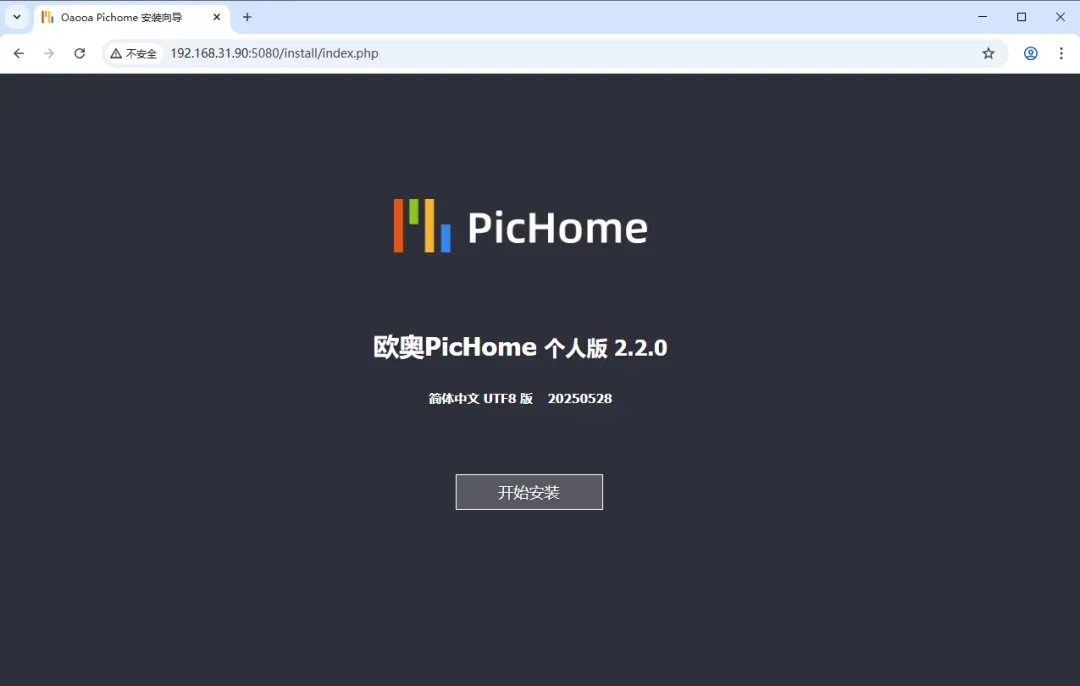
提示:首次启动时需要下载 HTML 模板文件,可能需要稍等片刻页面才会正常显示。
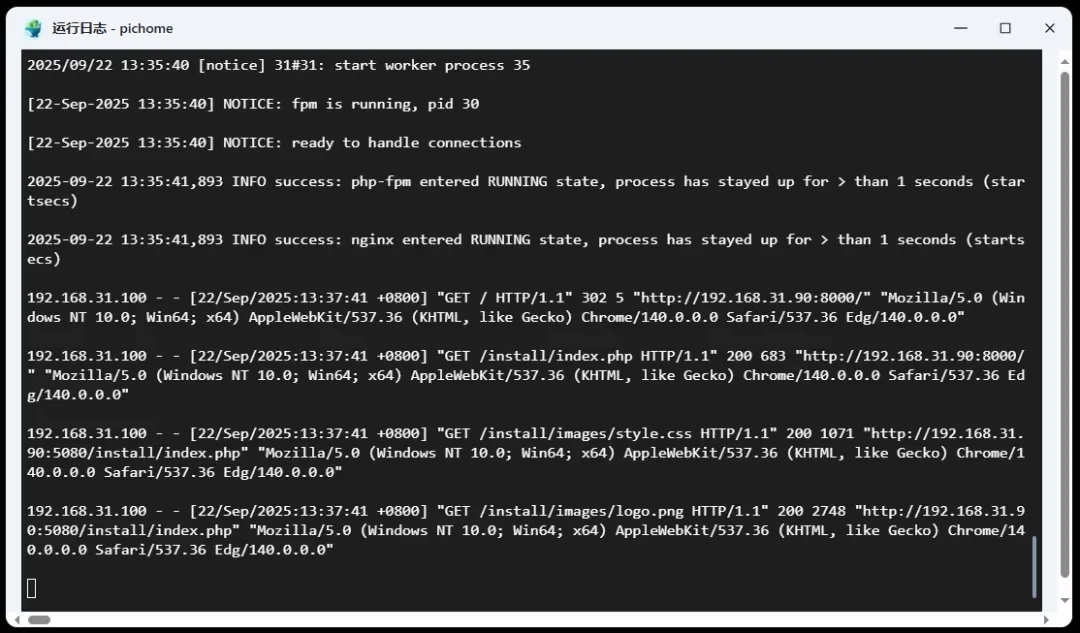
点击界面中的“开始安装”按钮进入安装流程。
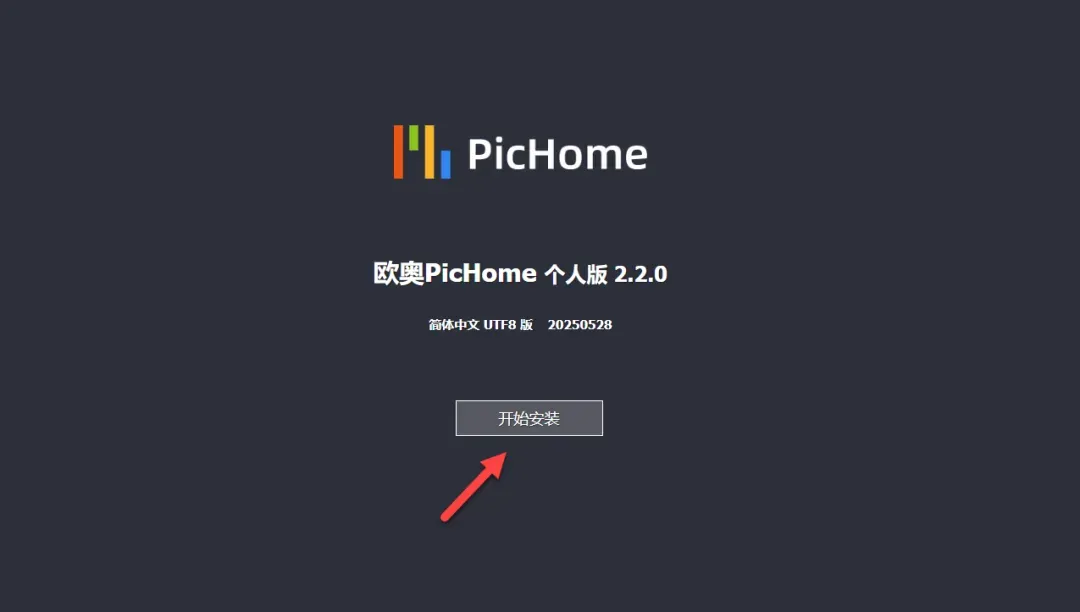
系统会自动进行环境检测,通常情况下所有检测项目都会显示正常状态。
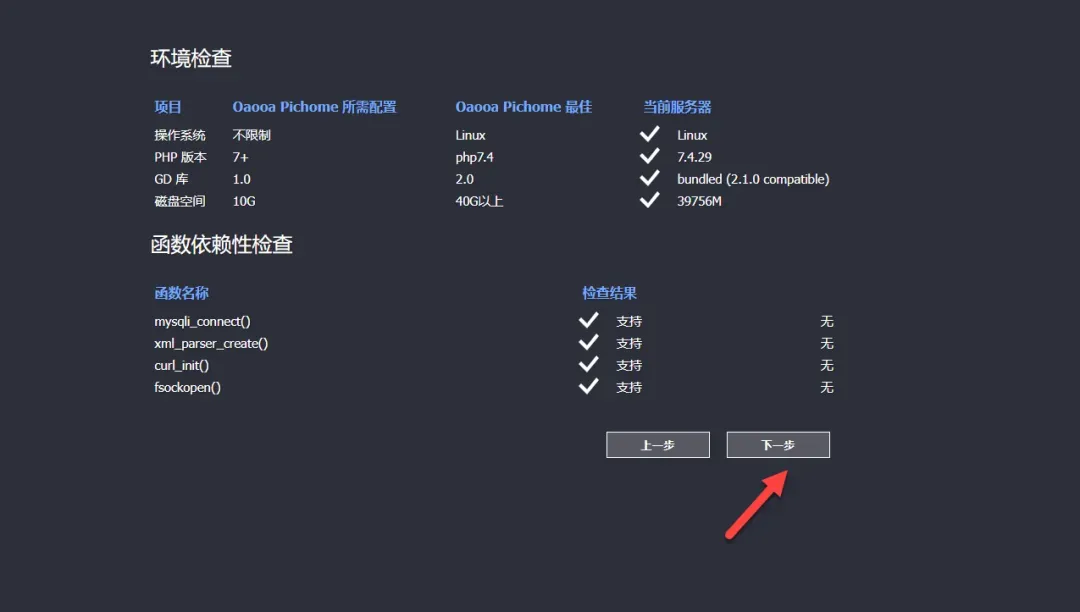
权限检查环节也会顺利通过,不会出现异常问题。
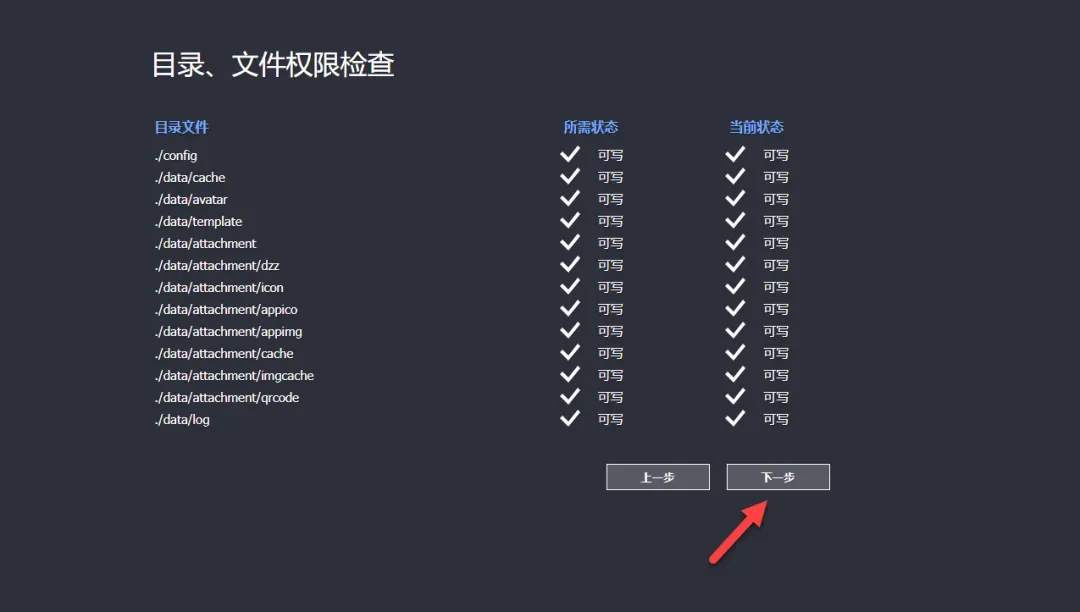
根据实际情况填写数据库连接信息(如果采用上述模板进行部署,只需要将数据库服务器地址修改为:mariadb)。
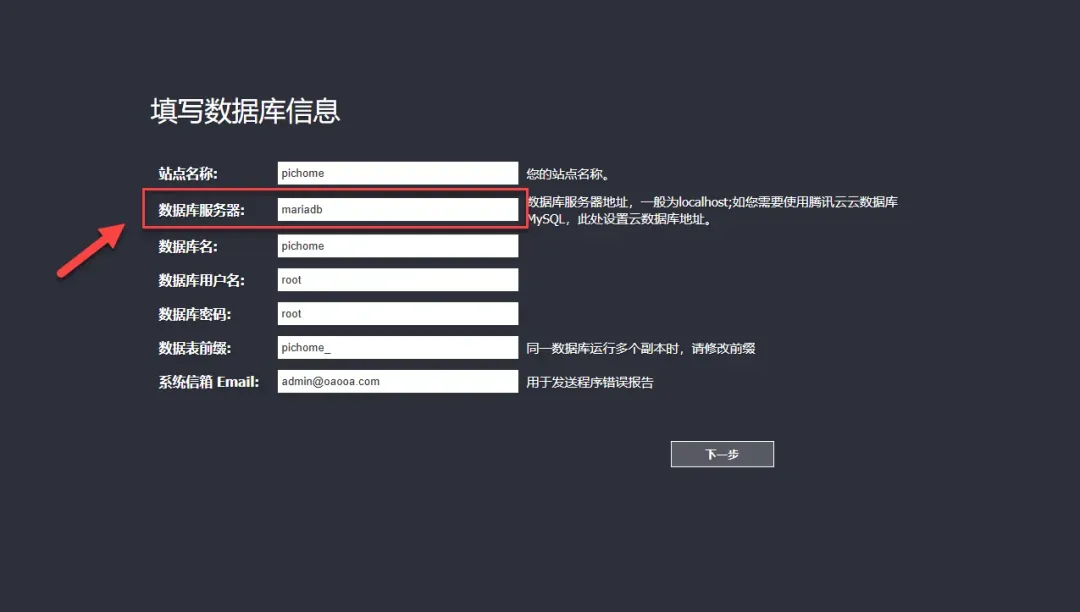
提示:点击下一步按钮时,界面可能会短暂出现转圈加载状态。
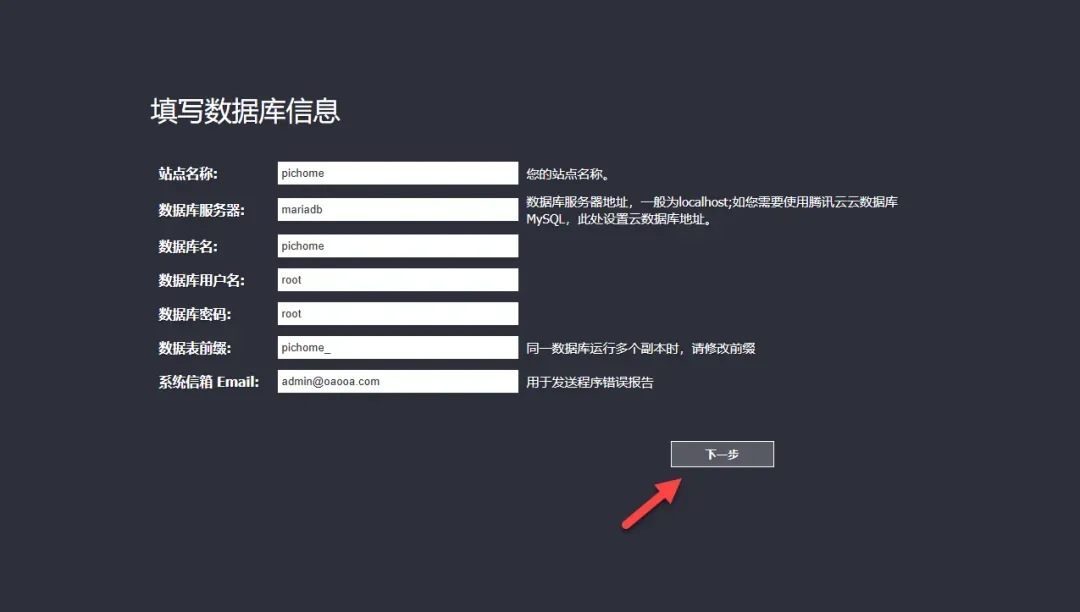
等待系统完成数据库信息的创建过程,然后继续点击下一步。
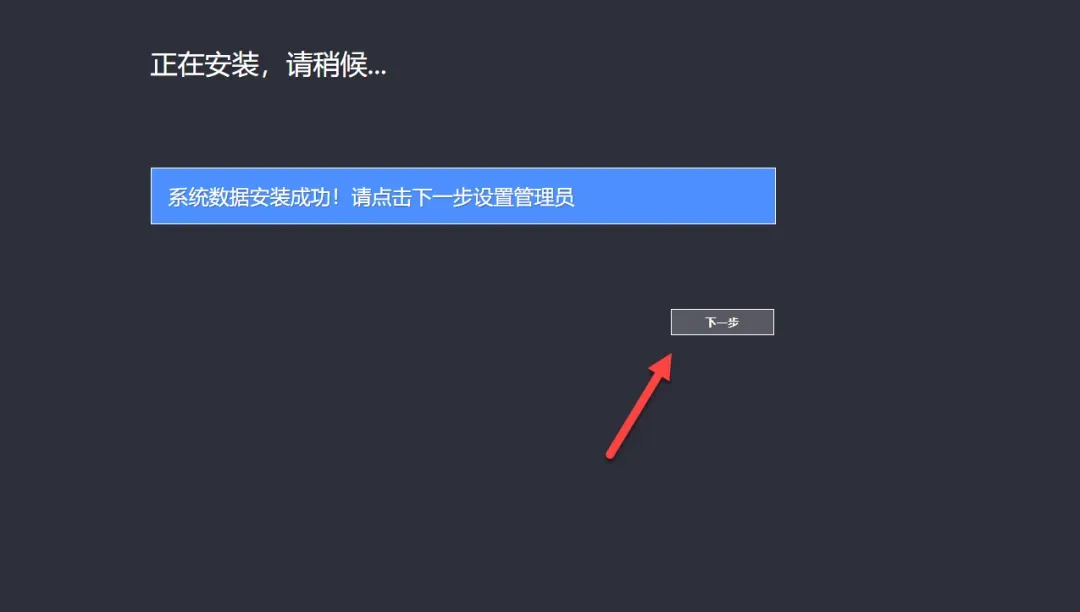
填写管理员账户的相关信息,确认后点击下一步继续。
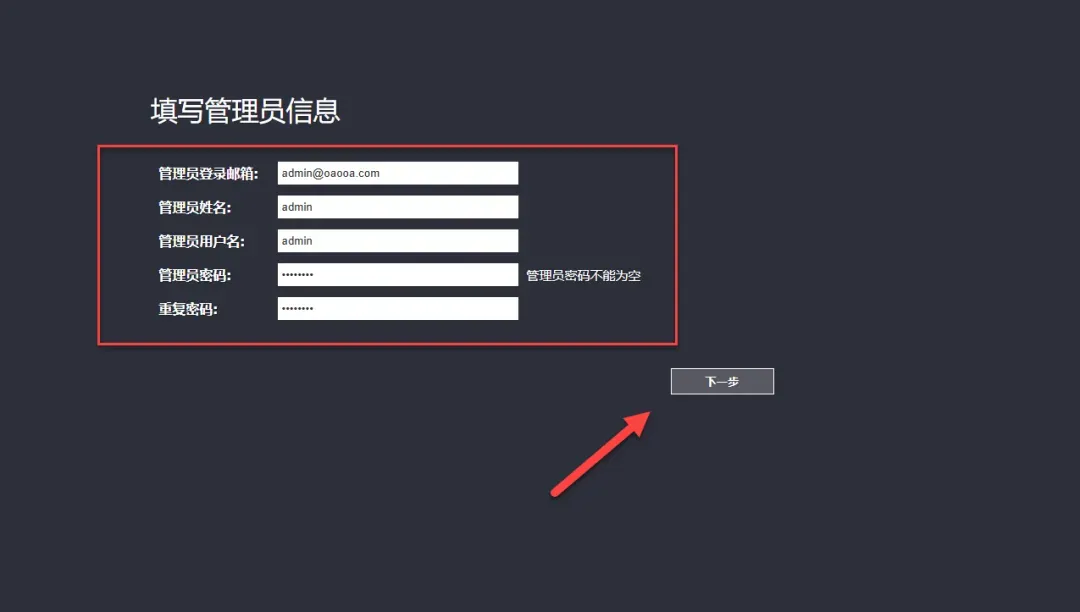
系统会提示需要手动删除“./install/index.php”文件,完成后点击进入首页。
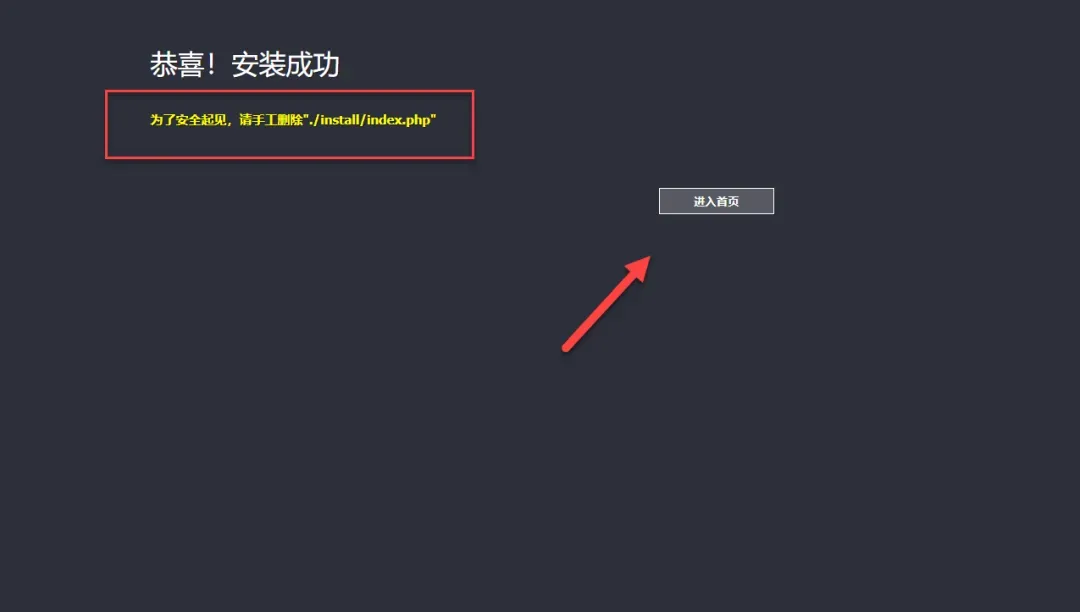
提示:虽然原本存在 index.php 文件,但上述步骤实际上已经执行了删除操作。
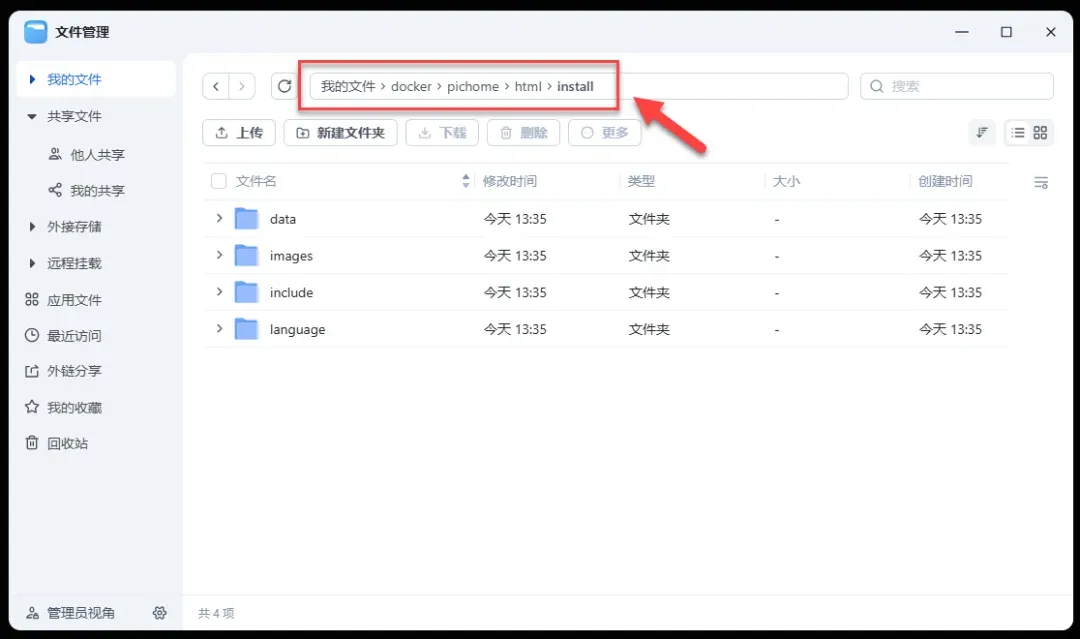
进入系统登录页面(如果页面没有自动跳转,可以手动修改 URL 地址),输入设置的用户名和密码。
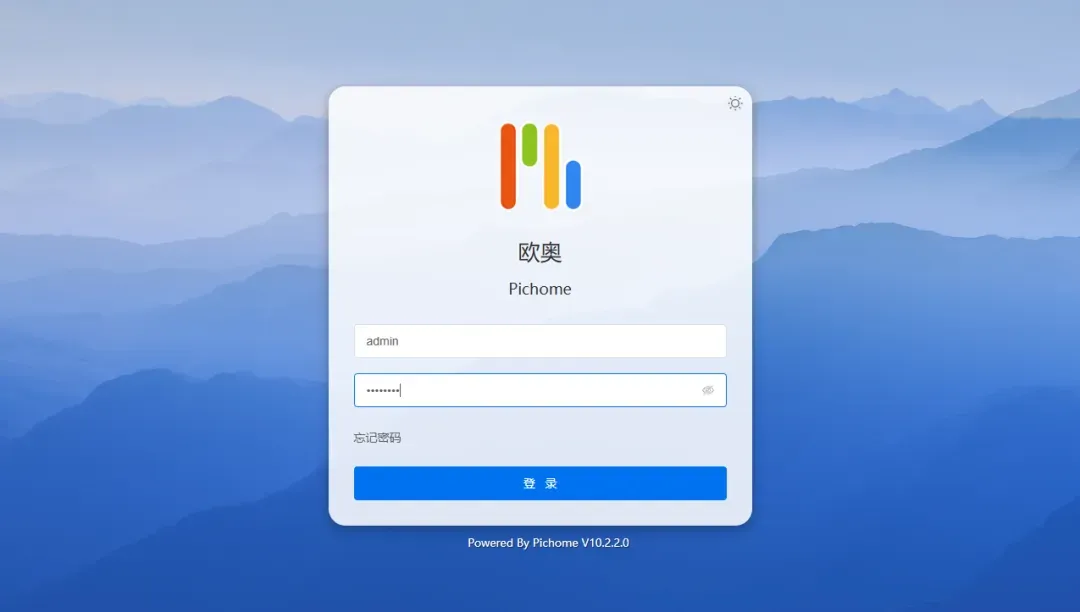
系统管理面板设计简洁明了,由于尚未添加任何图片内容,当前显示为空状态。
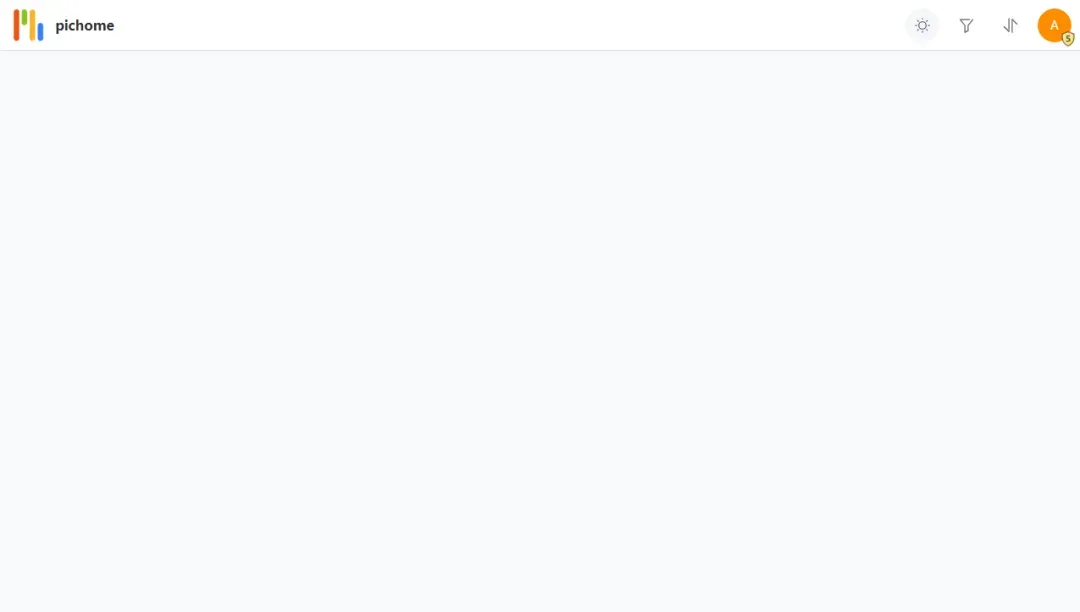
点击界面右上角的“系统管理”选项进入管理功能。
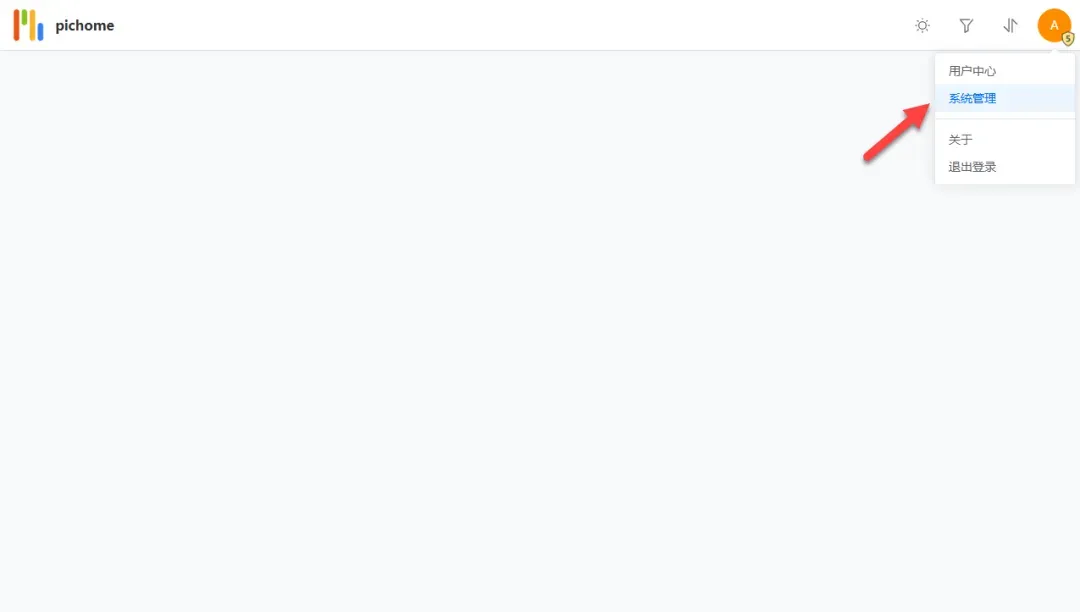
目前个人版本支持 1 个用户免费使用,如果仅用于展示用途,单个用户账户已经足够满足需求。
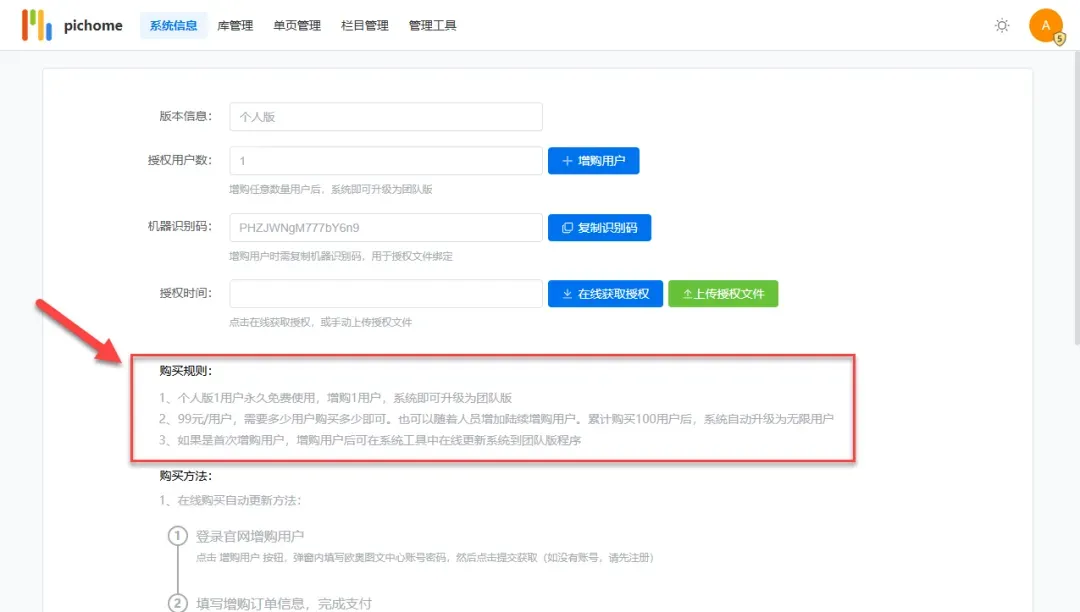
进入库管理功能,首先需要创建一个普通目录作为资源库。
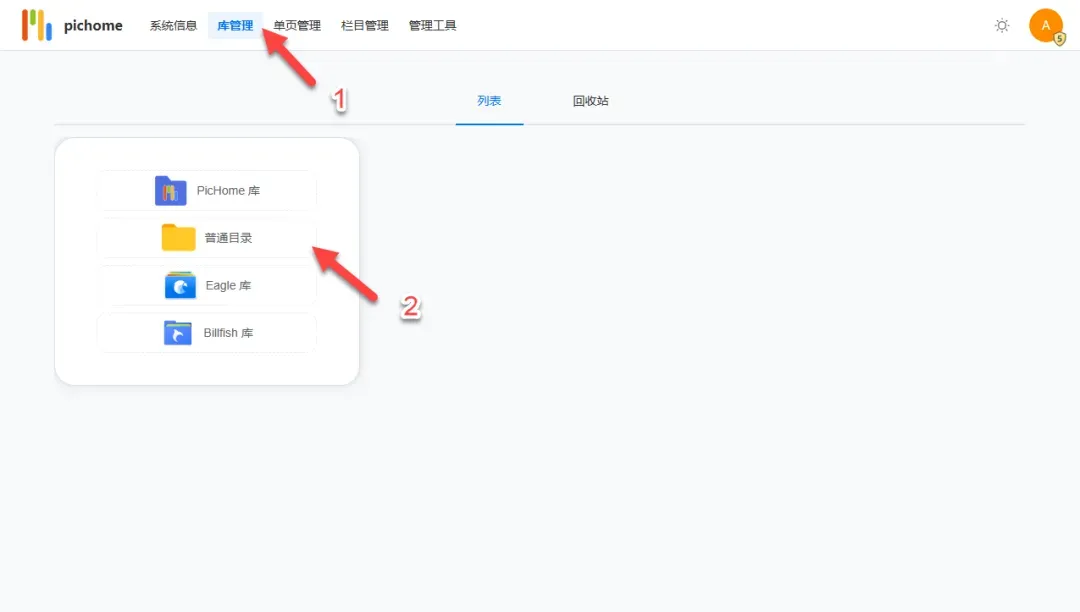
提示:先在 library 目录下创建文件夹,然后上传需要展示的图片文件。
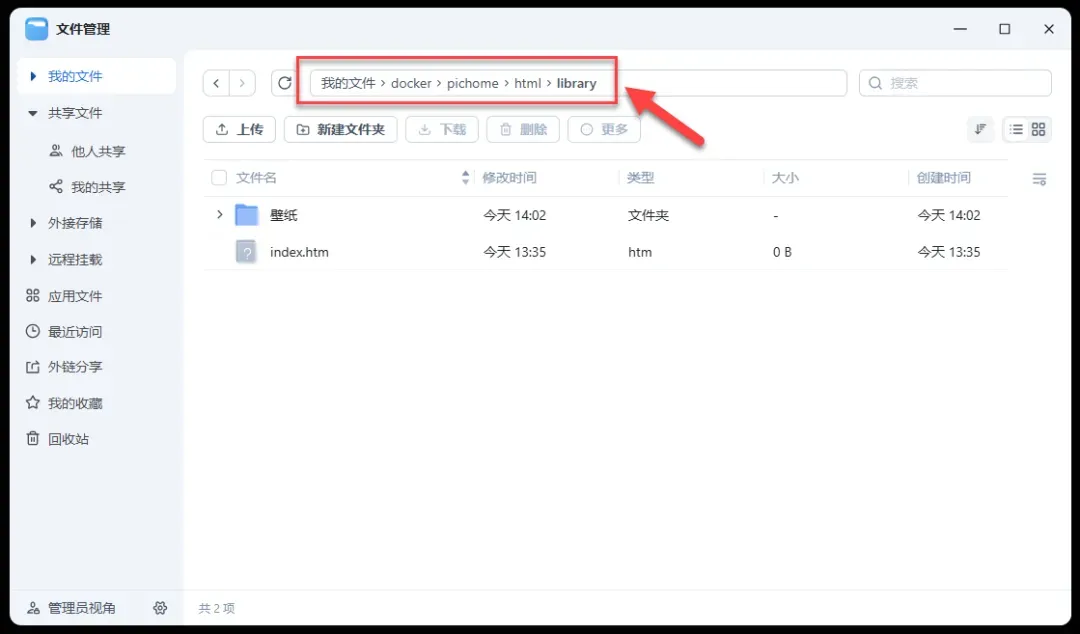
选择 library 目录作为存储路径,也可以选择其他已经映射出来的可用路径。
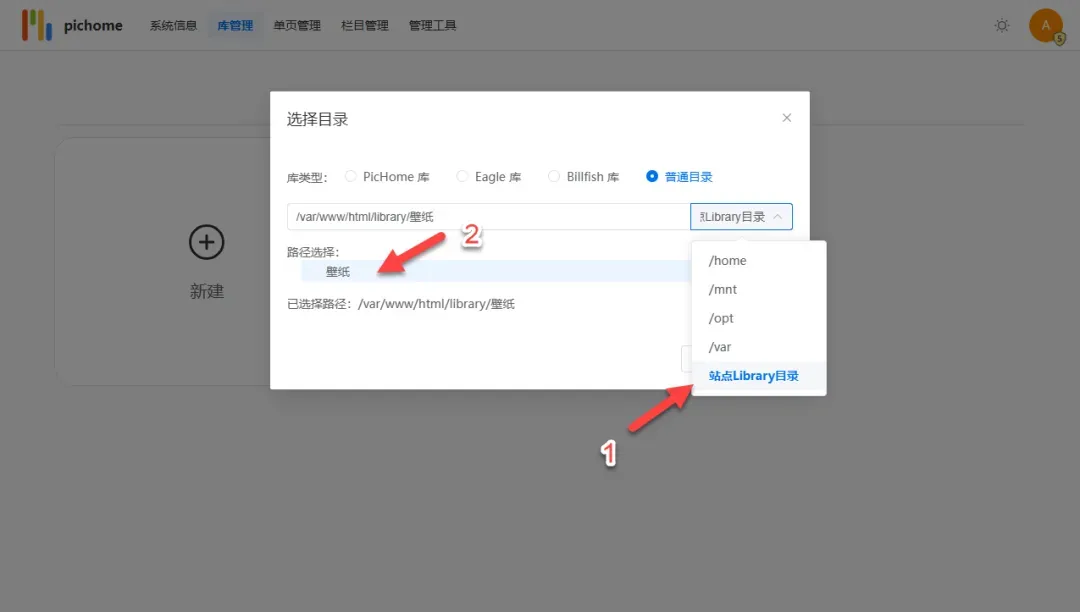
资源库创建成功后,点击进入该库查看和管理内容。
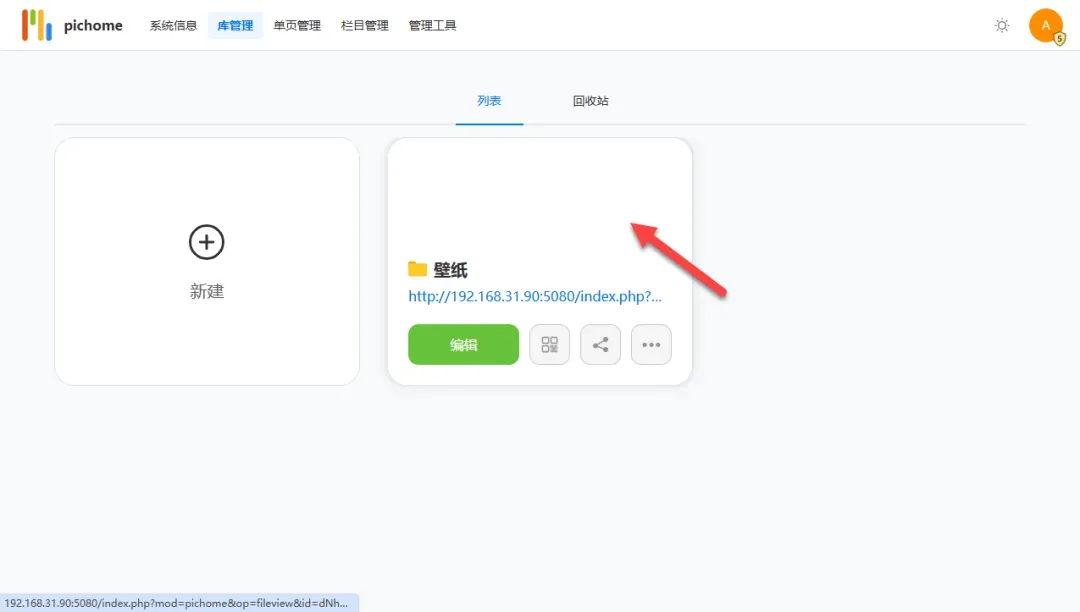
提示:如果图片没有正常显示,可以尝试更新操作,如果仍然不显示很可能是权限设置问题。
sudo chmod -R 777 /vol1/1000/docker/pichome/html/library
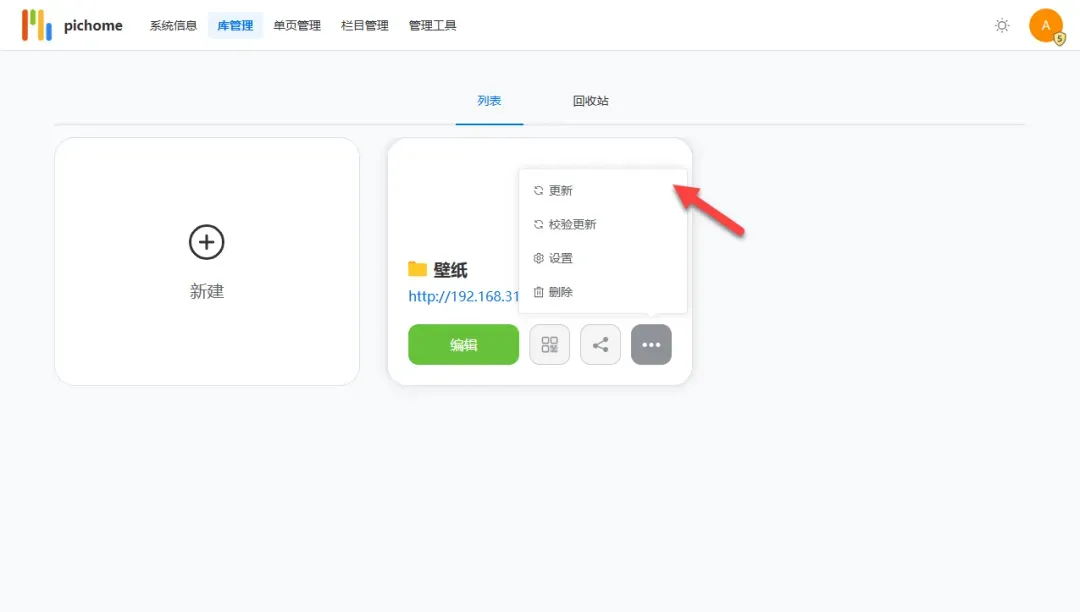
图片展示效果相当出色(此处为了截图演示,窗口尺寸显示较小)。
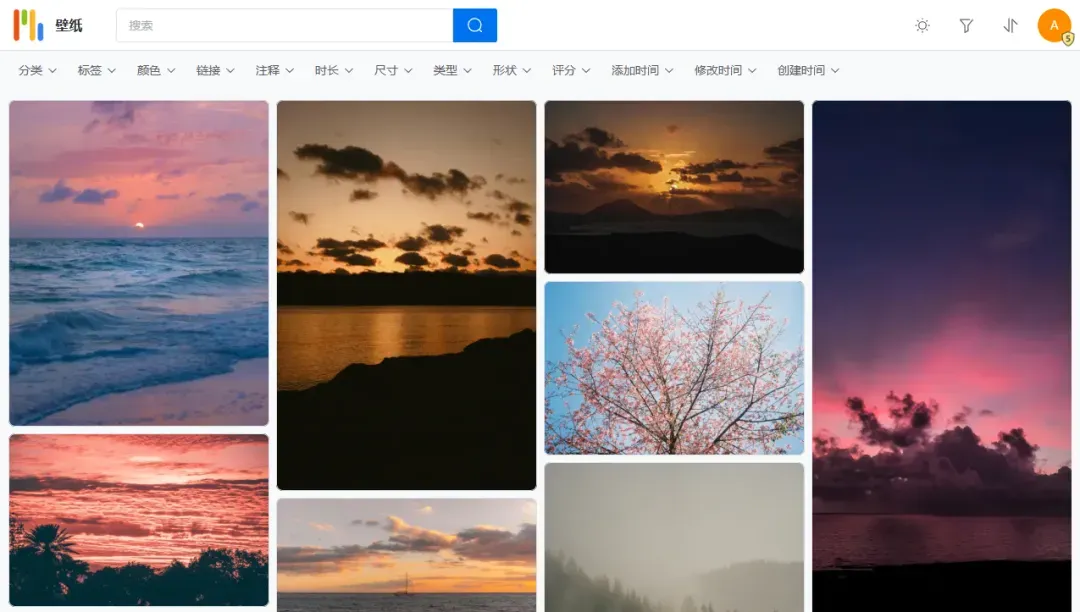
系统提供丰富的筛选选项,特别值得一提的是支持按照颜色和形状特征进行分类筛选。
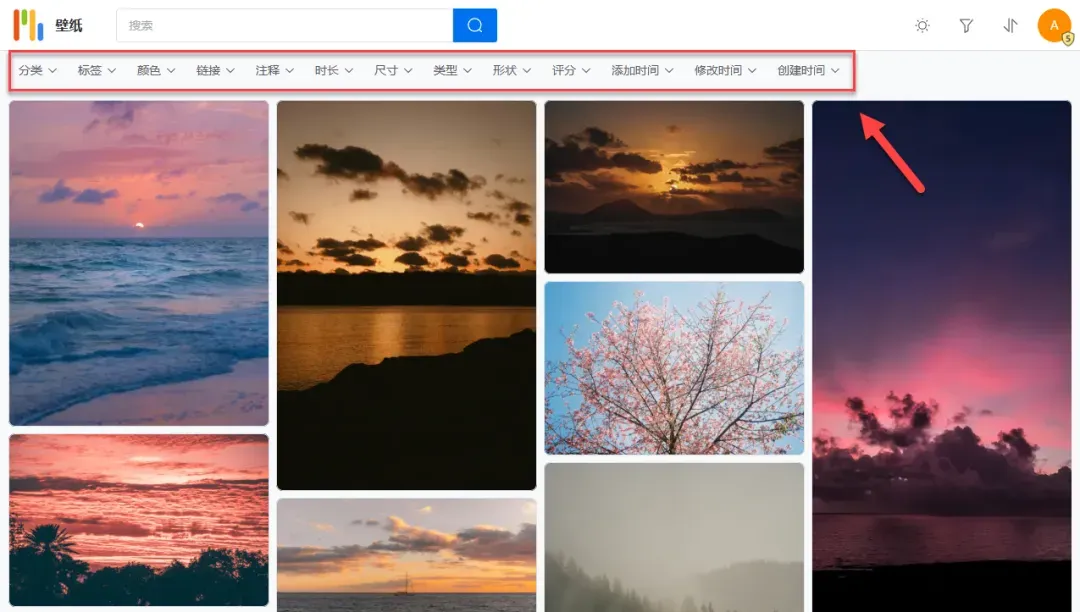
用户可以根据个人使用习惯自定义设置各项偏好参数。
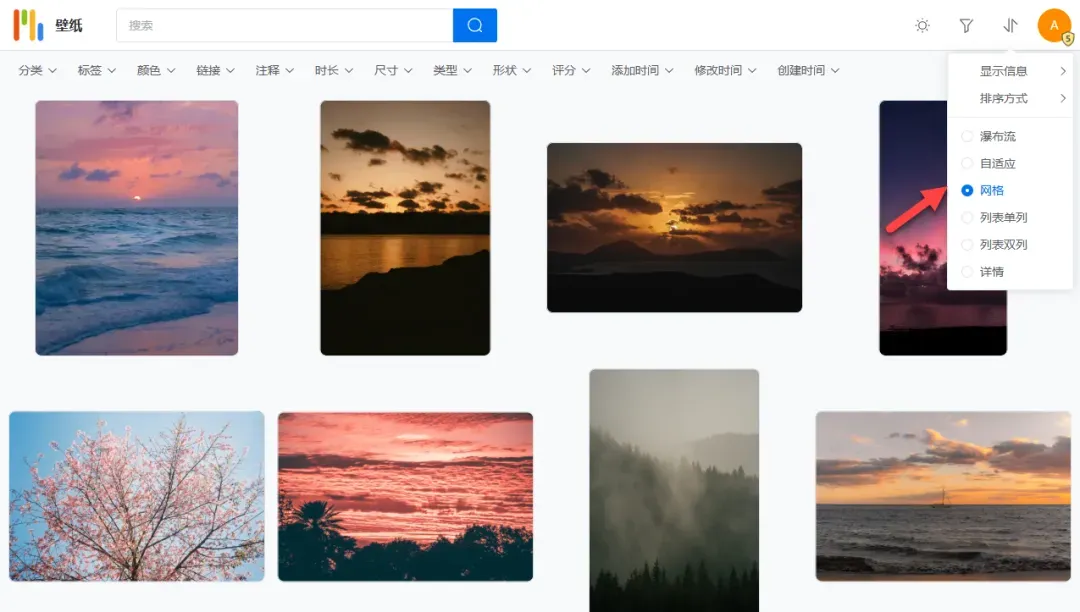
移动端网页版本经过了专门优化,具有更好的移动设备适配性。
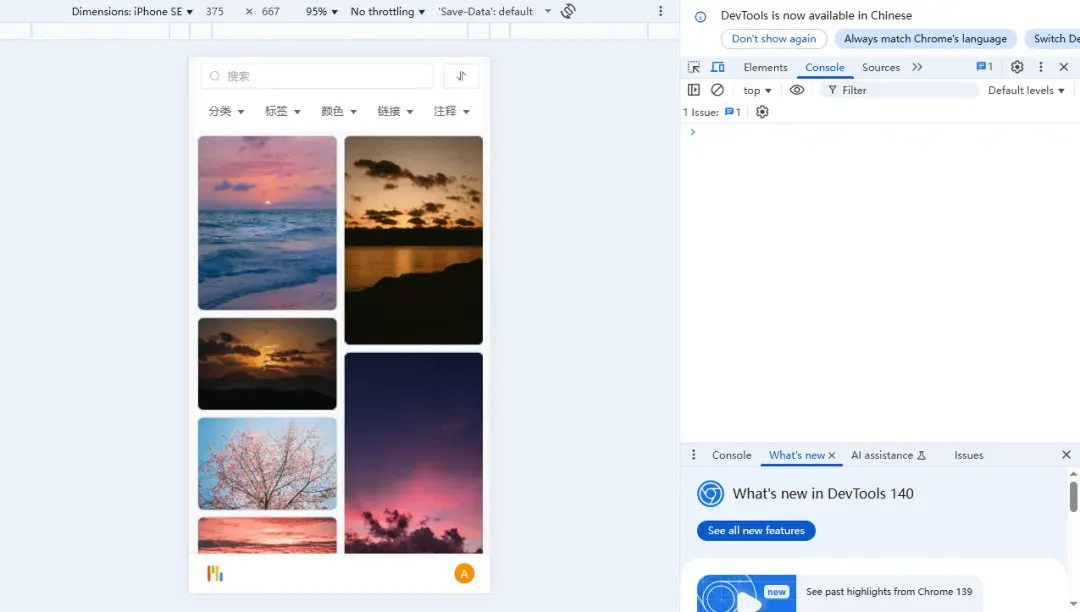
打开单张图片后的浏览效果展示。
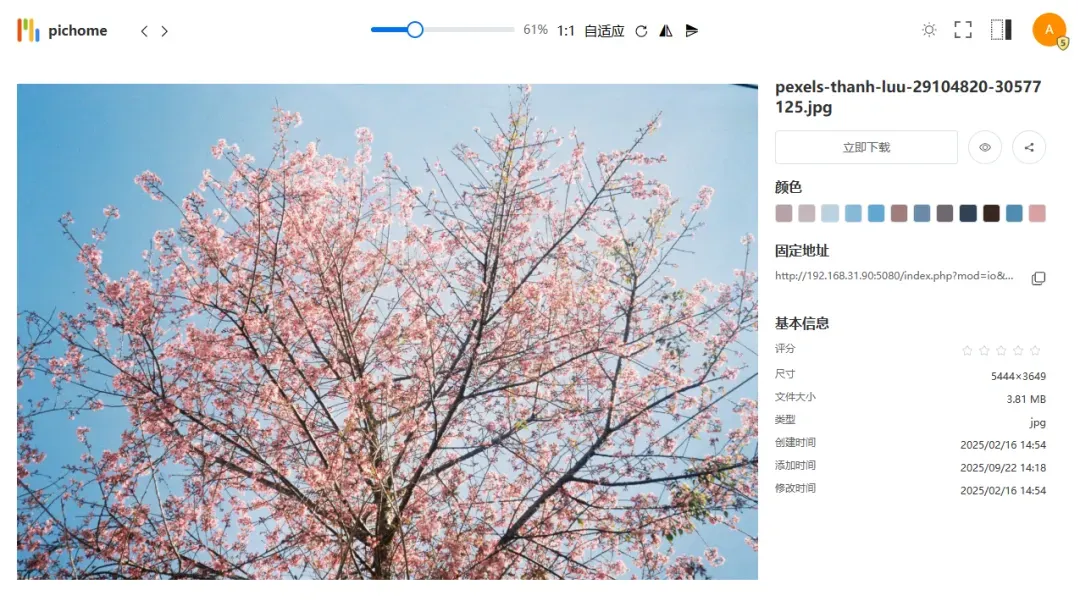
返回系统管理主界面继续其他操作。
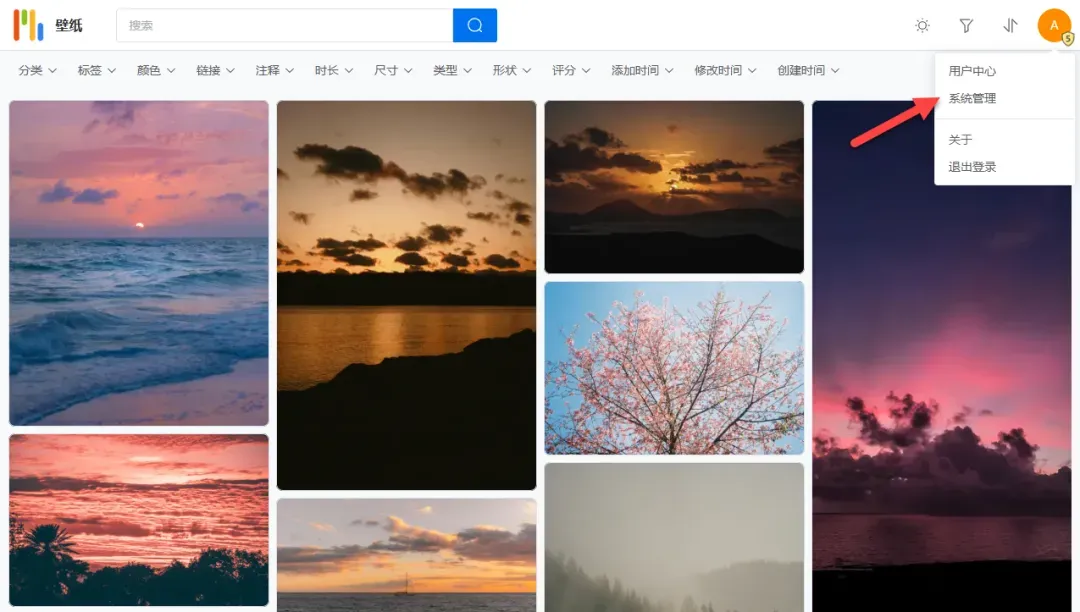
单页管理功能实际上是一个页面内容管理系统,可以添加各种功能元素(包括幻灯片、富文本、链接和广告等组件)。
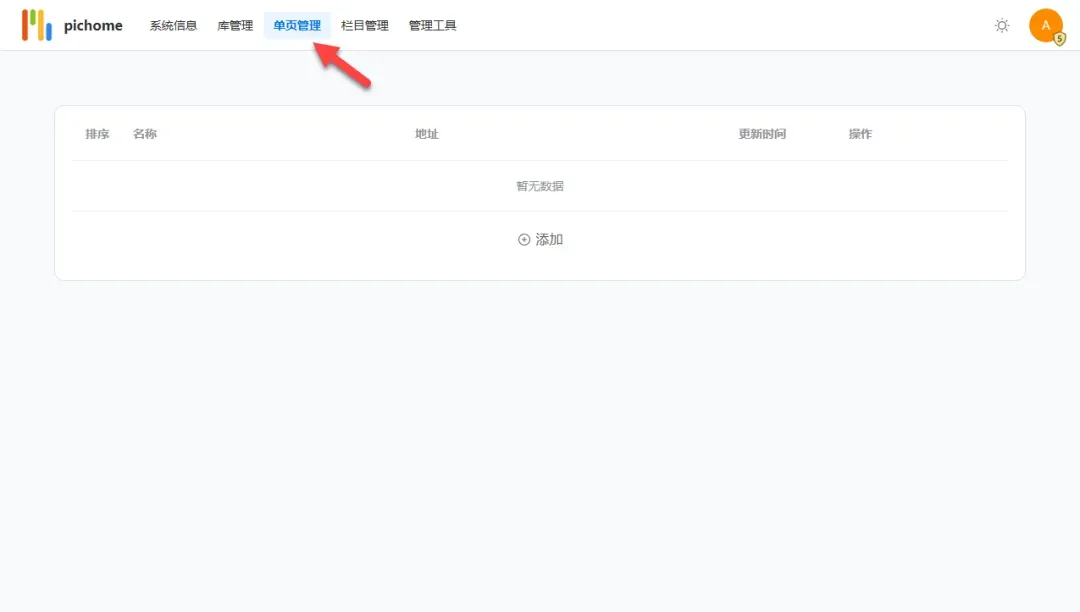
栏目管理功能主要用于管理主页显示内容的布局和分类。
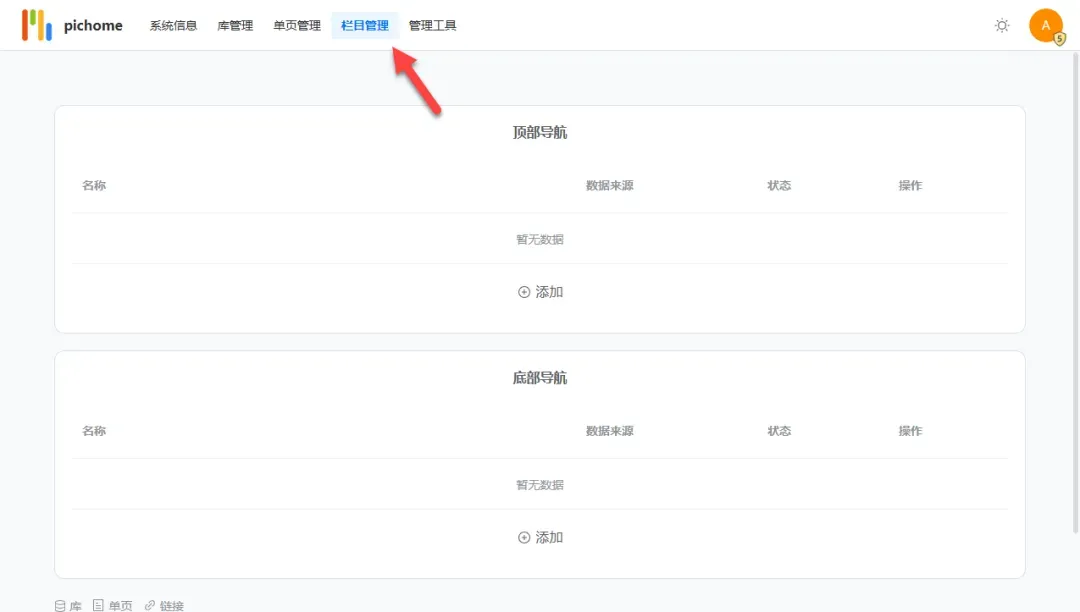
可以看到当前首页尚未添加任何内容(前面显示的壁纸链接不在此处管理)。
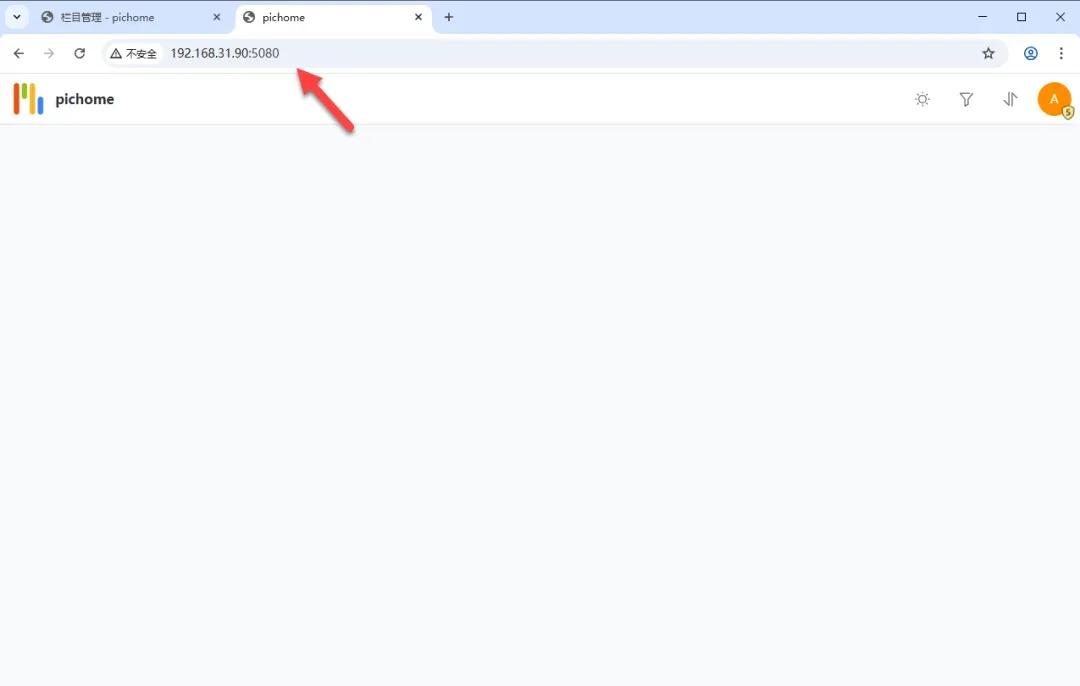
添加之前创建的资源库(例如壁纸库)到首页显示。
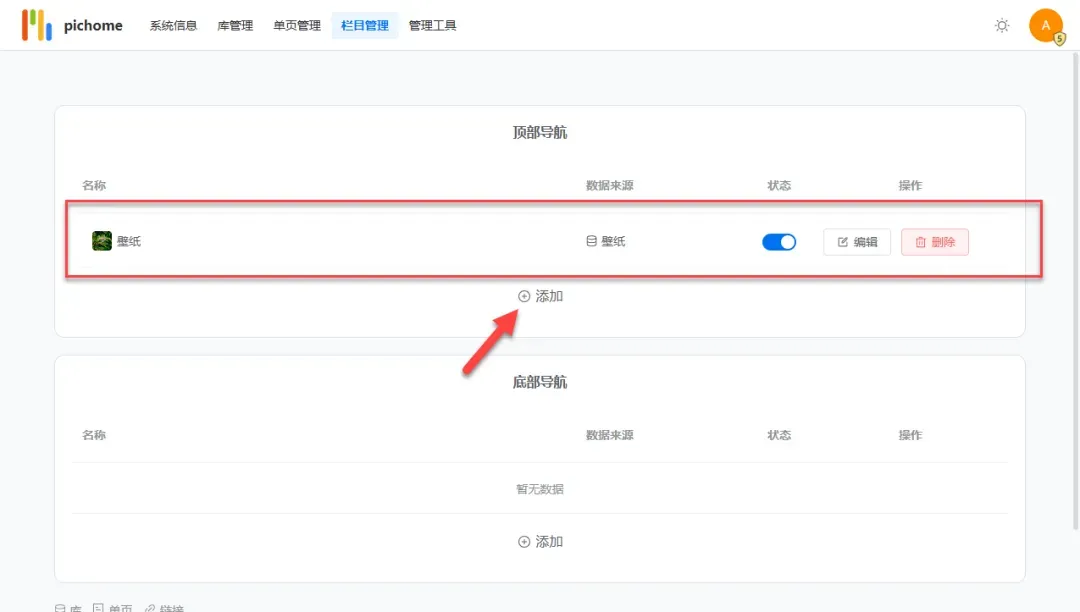
完成添加后,首页就会显示之前创建的库内容,同时这些内容还可以作为独立分类展示。
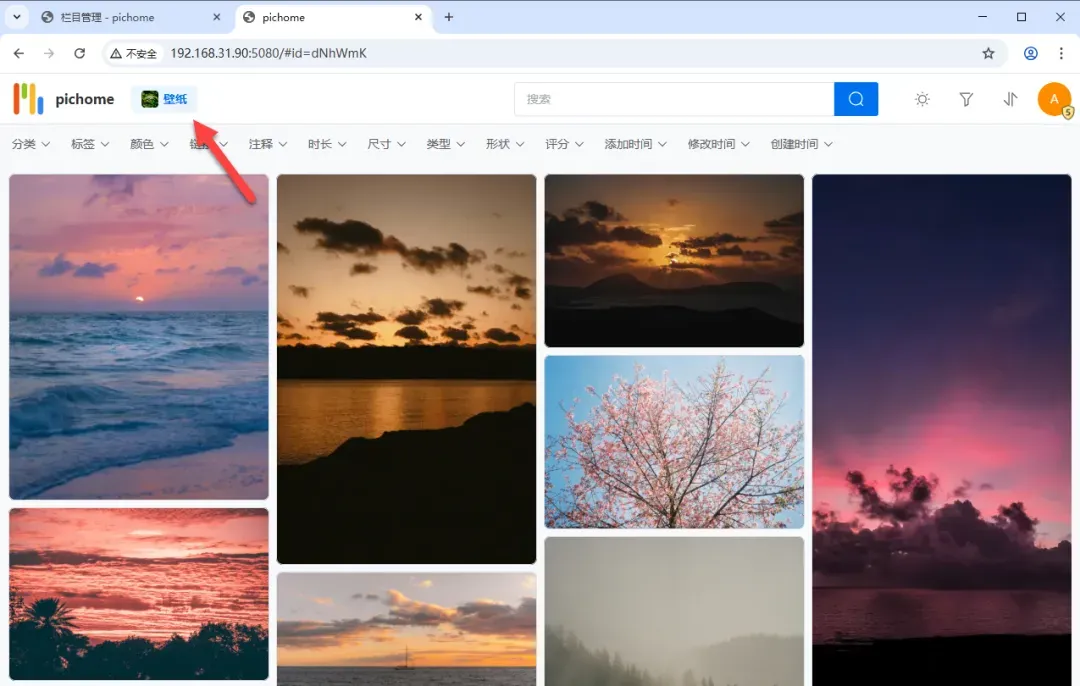
系统提供的管理功能非常丰富,由于功能种类过多在此就不逐一详细介绍了。
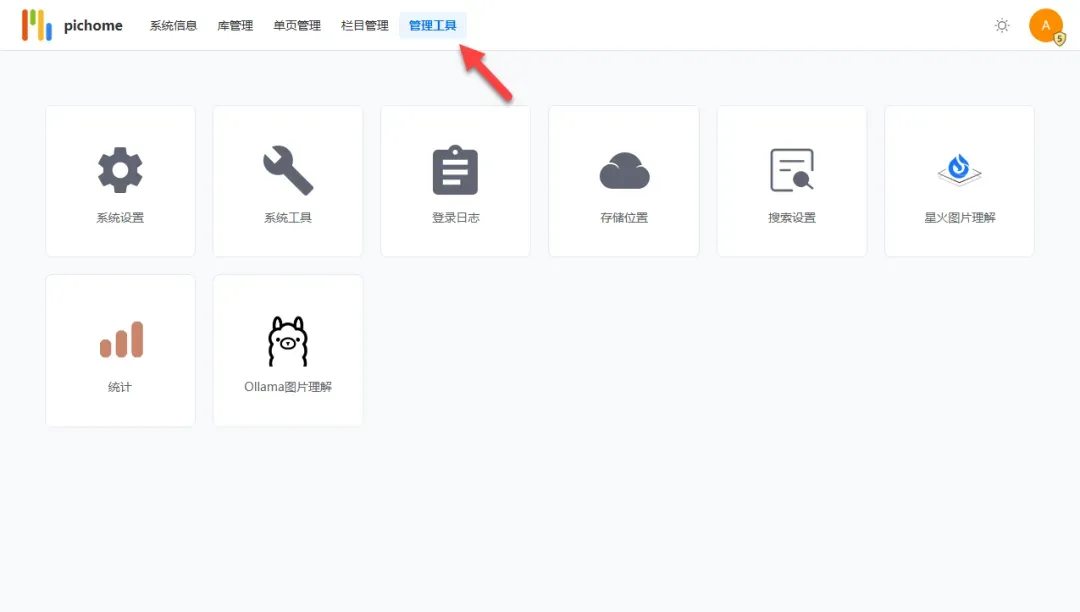
总结与评价
首先需要明确的是,PicHome 并非传统意义上的个人相册管理系统,而是一个面向公开展示需求的专业门户系统,支持图片、素材、音频、视频及文档等多种类型资源的共享与展示,能够导入各种形式的媒体内容。该系统特别适合需要将本地资源转化为在线共享门户的用户群体,无论是个人用户展示壁纸、写真、设计素材等内容,还是小型团队进行内部资源共享,都能很好地满足使用需求。
综合推荐指数:⭐⭐⭐⭐(特别适合展示壁纸和写真内容)
使用体验评价:⭐⭐⭐⭐(界面设计大气美观,功能丰富实用)
部署难度评级:⭐⭐⭐(属于中等难度水平)
